Steam 게임이 설치된 하드 드라이브의 저장 용량이 부족하여 다른 저장 장치로 게임을 이전하고 싶으신가요? 또는 새 저장 장치를 구입하여 모든 Steam 게임을 해당 저장 장치로 이전하고 싶으신가요?
Valve Corporation의 Steam 플랫폼을 사용하면 각 타이틀을 완전히 제거한 다음 다시 설치할 필요 없이 디지털로 구매한 비디오 게임을 한 저장 장치에서 다른 저장 장치로 손쉽게 옮길 수 있습니다. 다음 가이드는 이전에 설치한 Steam 게임을 새 하드 드라이브 또는 솔리드 스테이트 드라이브로 원활하게 이동하는 방법에 대한 단계별 지침을 제공합니다.
Steam 게임을 다른 드라이브로 전송하는 방법
Steam 게임의 위치를 컴퓨터 장치 내의 다른 디스크로 옮기려면 다음 작업을 수행하세요:
그래픽 사용자 인터페이스를 열어 Steam 애플리케이션을 시작하세요.
⭐ 화면 왼쪽 상단의 Steam 메뉴로 이동하여 설정을 선택합니다. 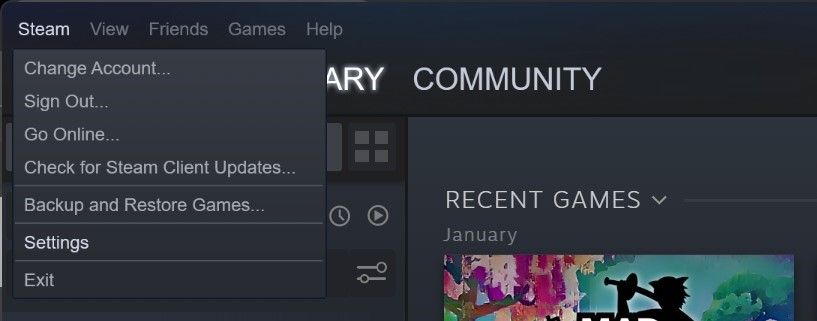
⭐ 설정 창의 왼쪽 사이드바에 있는 다운로드 탭으로 이동한 후 Steam 라이브러리 폴더를 클릭합니다. 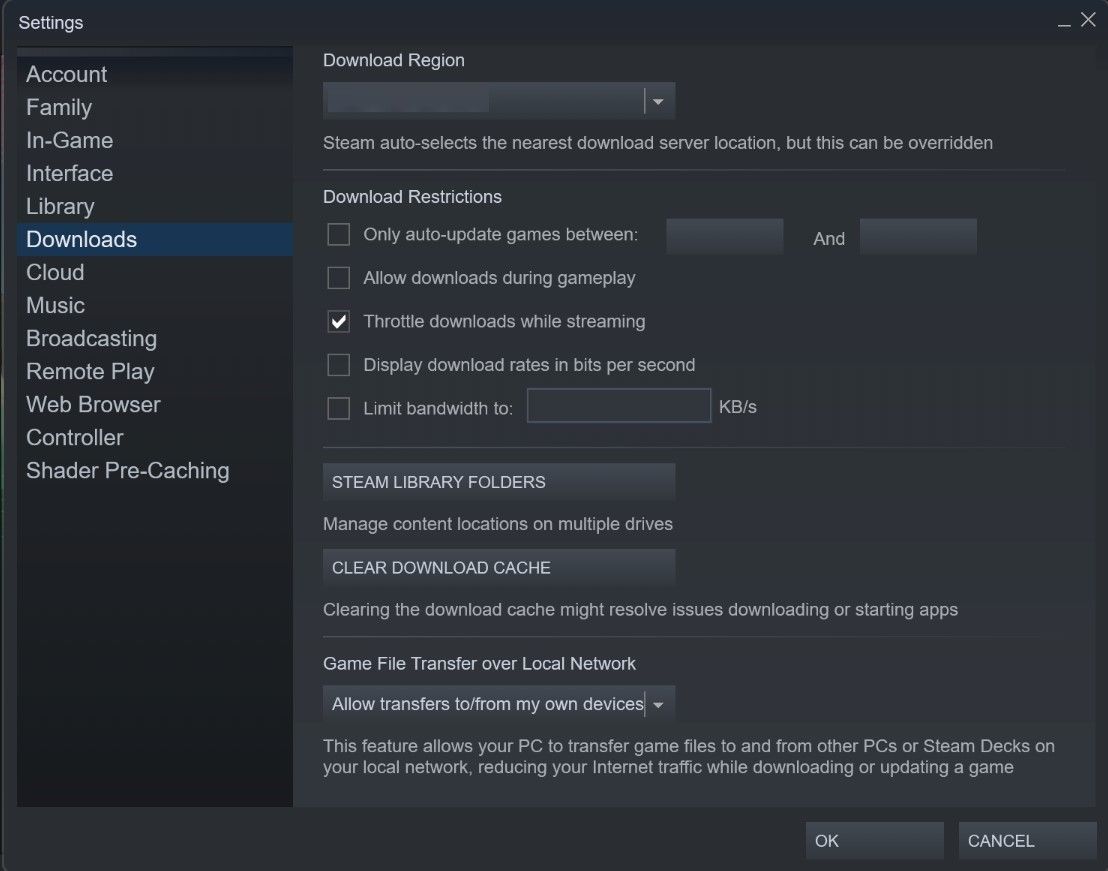
추가 저장소 위치가 저장소 관리자 인터페이스에 표시되지 않고 Steam 게임의 저장소 역할을 하는 SteamLibrary 디렉터리가 없는 경우, 처음에 이 디렉터리를 설정해야 할 수 있습니다.
⭐ 더하기(+) 아이콘을 클릭하고 Steam 게임을 재배치할 드라이브를 선택한 다음 SteamLibrary 폴더를 생성합니다. 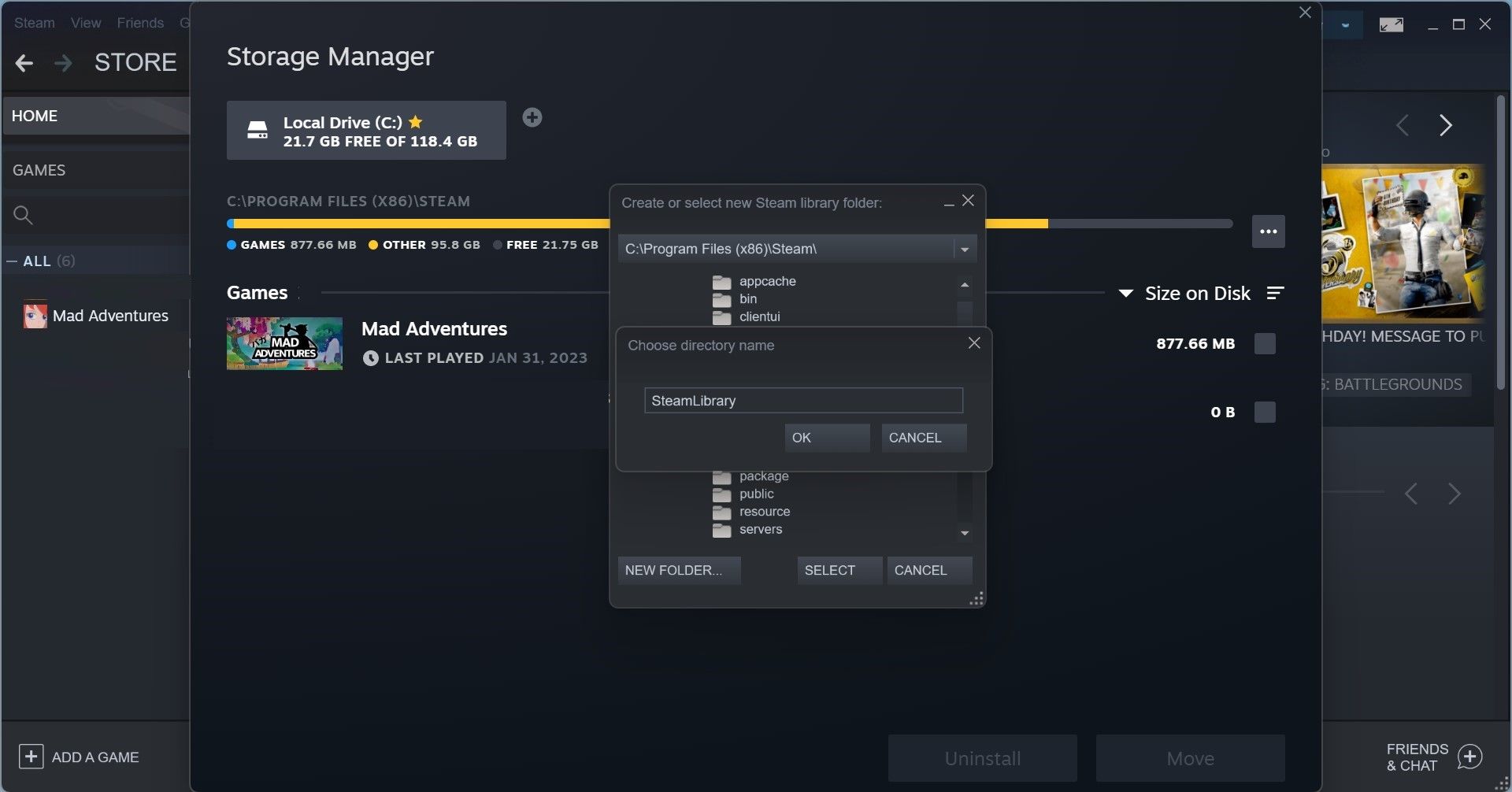
Windows 탐색기를 사용하여 새 저장 위치를 추가하려면 다음 단계를 따르세요: 1. 시작 메뉴를 클릭하거나 키보드의 ‘Windows’ 키를 눌러 Windows 탐색기를 엽니다. 2. Windows 탐색기의 왼쪽 패널에서
현재 게임이 설치되어 있는 드라이브를 선택하면 해당 드라이브에 설치된 모든 게임을 확인할 수 있습니다.
원하는 게임을 선택하고 “이동” 버튼을 클릭하여 재배치를 진행하세요.
⭐ 콘텐츠 이동 창에서 게임을 재배치할 드라이브를 선택하고 이동 버튼을 클릭합니다. 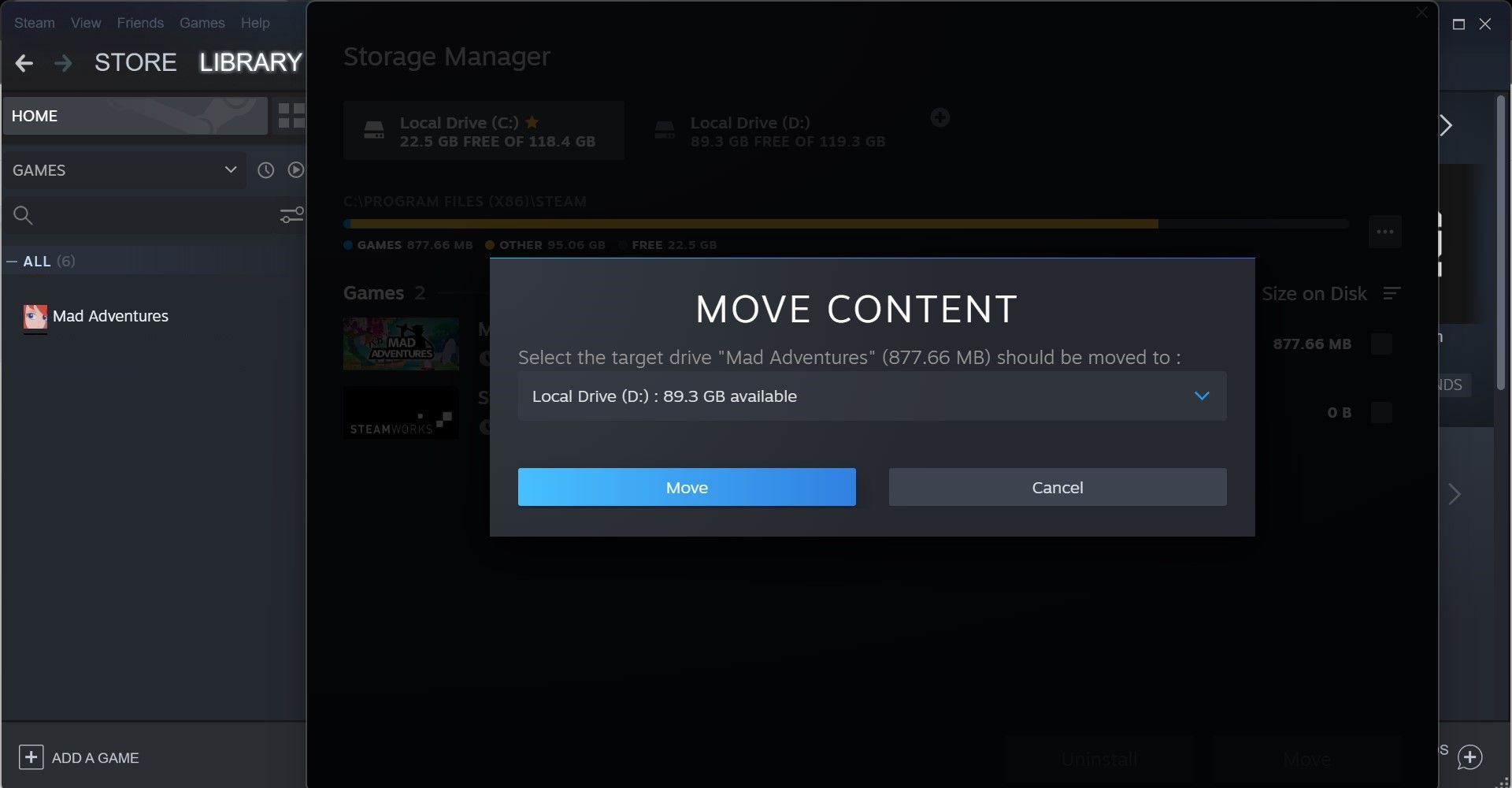
이전하는 게임의 크기에 따라 이전하는 데 걸리는 시간이 달라질 수 있으므로 이 기간 동안 인내심을 가지고 기다려야 합니다. 또한, 공간이 부족하면 Steam 디스크 공간 오류가 발생하여 해결하는 데 추가적인 노력이 필요할 수 있으므로 게임을 원활하게 전송하려면 대상 드라이브에 충분한 저장 용량이 있는지 확인하는 것이 중요합니다.
Steam 게임을 다른 드라이브로 빠르게 재배치하기
Steam을 사용하여 게임을 다른 드라이브로 쉽게 전송하는 방법이 시연되었으며, 게임 파일을 다른 저장 장치로 빠르고 원활하게 재배치할 수 있는 지침이 제공됩니다.
나중에 다른 컴퓨터에서 사용하기 위해 Steam 게임을 외부 저장 장치로 옮기는 경우, 해당 게임을 플레이할 때 호스트 시스템의 기본 저장 장치에 게임이 있을 필요가 없으므로 대상 컴퓨터의 기본 하드 드라이브로 전송할 필요가 없습니다.